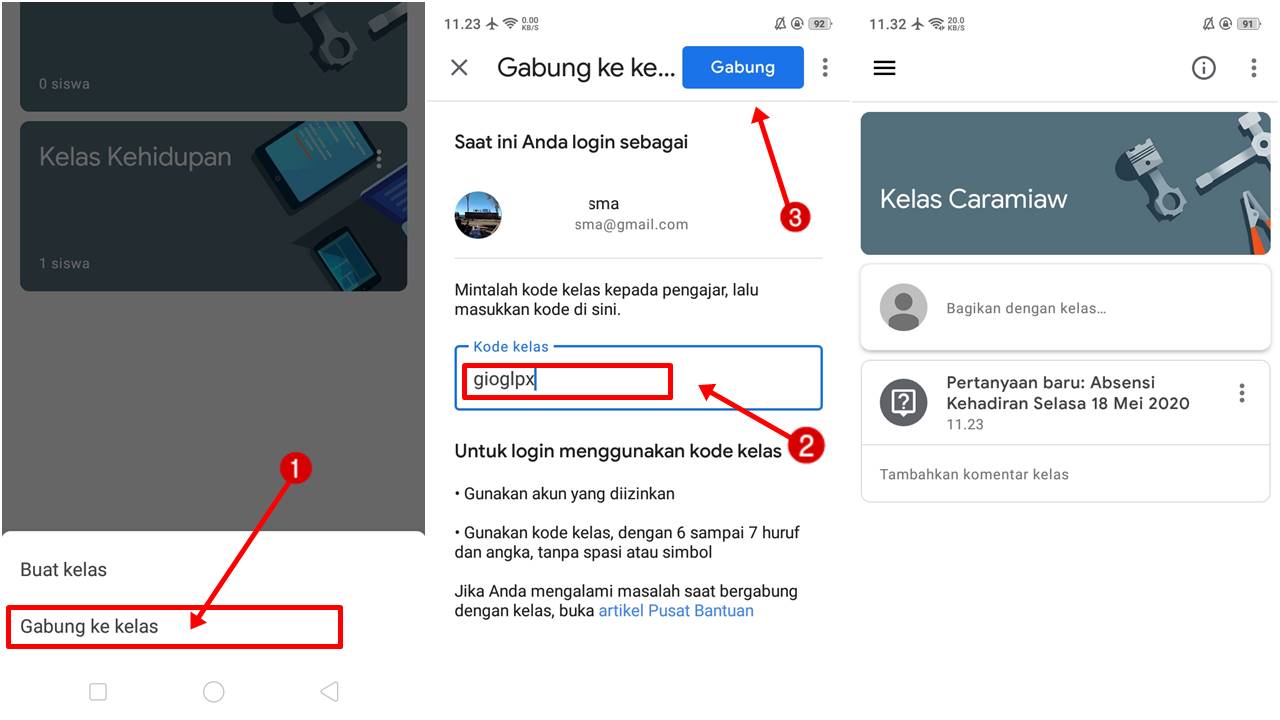Hingga saat ini pandemi belum juga berakhir. Ini berarti kemungkinan besar setiap siswa masih harus tetap menjalankan pembelajaran online dengan menggunakan google classroom.
Cara menggunakan google classroom untuk siswa pun semakin banyak dicari karena mereka sangat membutuhkannya agar tidak ketinggalan materi pelajaran. Dengan menggunakan platform inilah, kegiatan pembelajaran pun bisa tetap berlangsung meski tidak berada di dalam ruang kelas secara bersamaan.
Untuk mengaksesnya, siswa bisa melakukan login langsung melalui akun Gmail-nya. Atau biasanya para guru memberikan kemudahan pada setiap siswa dengan membagikan link agar siswa bisa langsung masuk ke kelas tersebut.
Supaya link tersebut tidak harus guru bagikan secara satu per satu, sebelumnya guru sudah membuat grup kelas di terlebih dahulu, seperti halnya melalui aplikasi Whatsapp. Dengan begitu, siswa di kelas yang bersangkutan bisa langsung mengklik link-nya saja dan bisa masuk ke kelas online secara mudah.
Di dalam google classrom itulah, para siswa akan menemukan berbagai fitur bermanfaat yang akan mendukung proses pembelajaran.
Sehingga, cara ini pun bisa menjadi alternatif yang tepat untuk menggantikan pembelajaran tatap muka di kelas. Selain itu, juga menjadi solusi terbaik agar para siswa dan guru tetap aman dari paparan virus corona.
Cara Masuk Google Classroom
Untuk bisa masuk ke google classroom, maka hal yang harus Anda lakukan terlebih dahulu adalah login ke google classroom. Berikut adalah beberapa langkahnya yang perlu Anda ketahui.
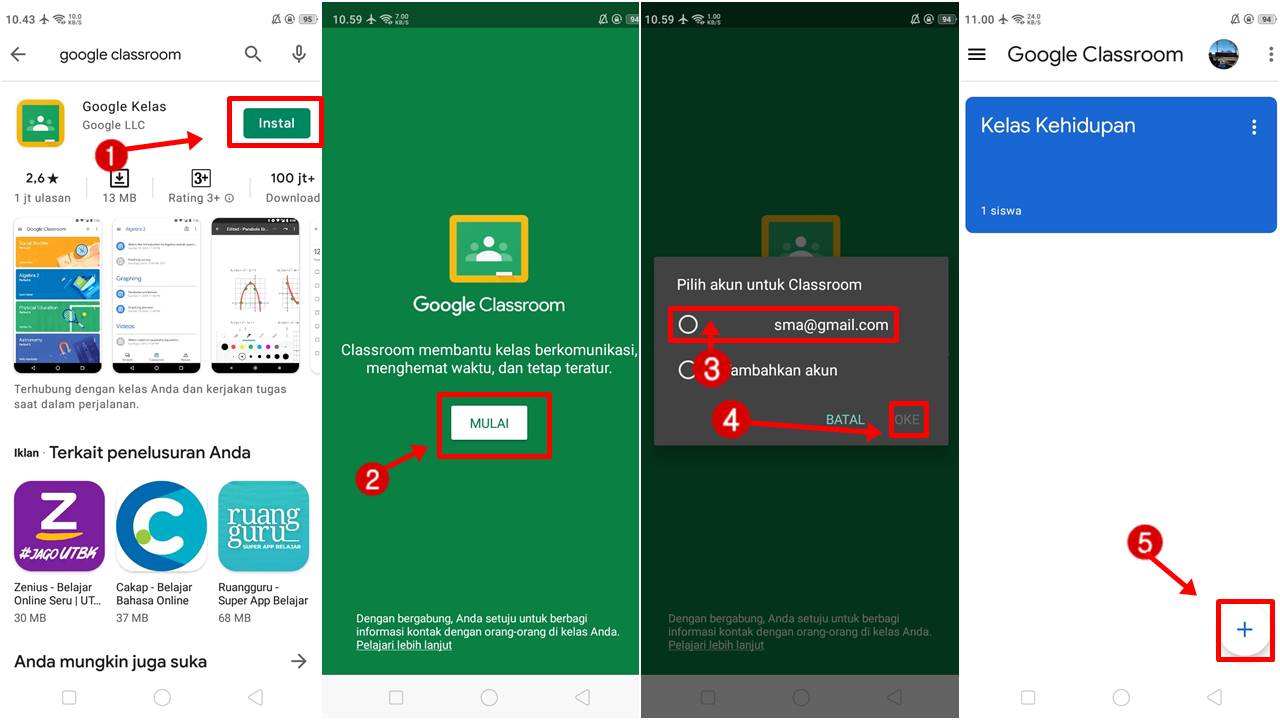
- Sebagai langkah awal cara masuk google classroom adalah dengan masuk ke aplikasi google classroom. Atau Anda bisa langsung mengakses ke alamat https://classroom.google.com/ melalui laptop Anda.
- Setelah itu, Anda bisa mengklik Get Started kemudian pilih alamat email Google yang akan Anda gunakan untuk bergabung di platform Google Classroom.
- Selanjutnya, pilihlah tanda plus (+) yang terletak di sebelah pojok kanan. Jika Anda akan bergabung di kelas yang diinginkan, maka Anda bisa memilih Join Class. Lalu untuk guru atau pengajar bisa memilih Create Class.
- Selanjutnya, Anda harus memasukkan 7 digit kode yang sebelumnya sudah diberikan pada Anda. Kode ini sangatlah penting agar Anda bisa masuk ke kelas google classroom tersebut.
- Jika Anda sudah bergabung di kelasnya, saat itulah Anda bisa melihat berbagai tugas maupun materi pelajaran yang sudah dibagikan oleh guru di bagian Stream atau pun Classwork.
Cara Absen Di Google Classroom
Mengisi absen tidak hanya saat Anda datang ke sekolah saja. Berhubung saat ini pembelajaran dilakukan secara online dengan menggunakan google classroom, maka abesn pun juga disediakan secara online untuk menunjukkan keikutsertaan Anda dalam pembelajaran online tersebut. Lalu, bagaimana cara absen di google classroom?
- Untuk mengisi absen di google classroom, Anda bisa dengan menggunakan HP maupun laptop. Untuk lebih mudah dan praktisnya, Anda bisa dengan menggunakan HP.
- Sebelumnya, Anda harus membuka aplikasi google classroom terlebih dahulu.
- Setelah itu, barulah Anda masuk ke bagian Kelas yang akan Anda isikan dengan daftar hadir tersebut.
- Lalu, lakukan pengecekan di bagian Status yang sudah diberikan oleh guru atau pengajar dengan judul Absen Siswa.
- Selanjutnya, tap Mark and Done untuk menandai bahwa Anda sudah menyelesaikannya atau menunjukkan bahwa Anda hadir dalam pembelajaran online tersebut.
- Dan pengisian absen pun sudah berhasil Anda selesaikan.
- Sebagai informasi, jika Anda menemui tanda berupa tulisan yang berwarna merah berada di bagian pojok kanan bawah, maka hal itu berarti Anda sudah terlambat untuk melakukan pengisian absen.
Sehingga Anda tidak terhitung di dalam absensi itu. Dengan begitu, usahakan agar Anda tidak sampai lupa mengisi absen setiap harinya. Misalnya saja dengan membuat pengingat berupa alarm di HP agar Anda bisa mengisi absen tepat waktu.
Cara Menggunakan Google Classroom Untuk Siswa Menggunakan HP
Cara menggunakan Google Classroom sebenarnya sangat mudah untuk siswa. Yang harus dilakukan oleh siswa adalah memasuki Google Classroom lewat HP. Inilah langkah – langkah yang harus dilakukan
- Login Google Classroom harus menggunakan email google, sehingga siswa wajib memiliki email google tersebut.
- Jika berhasil login.
- Pilih icon + plus
- Gabung ke Kelas > siswa harus memasukkan kode kelas di Google Classroom untuk memasuki ruangan kelas yang benar.
- Kode kelas ini dapat ditanyakan kepada guru yang membuat ruangan kelas tersebut > Gabung
- Siswa sudah berhasil masuk ke dalam Google Classroom untuk mengikuti pelajaran, mendapatkan materi yang diupload guru di Google Classroom dan mengirimkan tugas.
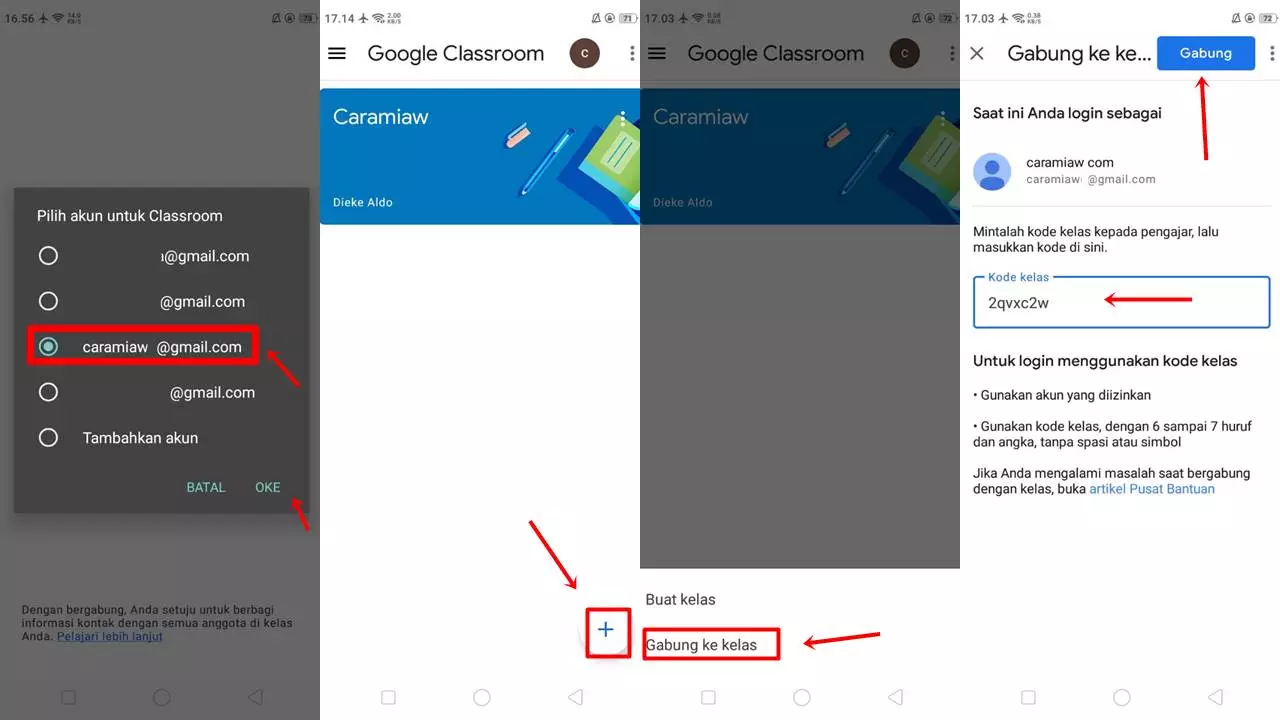
Sangat mudah bukan? Google Classroom memang dirancang secara sederhana agar cara memakainya mudah dimengerti. Jika siswa sudah bisa memasuki ruangan kelas yang tepat, selanjutnya siswa harus memahami cara mendownload dan mengirimkan file di google classroom
Cara Upload dan Download File di Classroom
Cara upload dan download file di classroom meliputi cara upload dan download file dokumen, video, foto maupun audio. Berikut cara download materi di google classroom
1. Download
- Buka aplikasi classroom dan pilih bagian Halaman tugas kelas
- Biasanya guru akan mengupload file materi di tempat ini dan akan masuk ke menu lampiran. Klik pada File lampiran
- Di dalam lampiran terdapat menu. Silahkan klik pensil
- Lanjut pilih menu titik tiga pada pojok kanan atas
- Kemudian siswa akan menemukan lampiran materi, download lampiran materi tersebut.
- Jika berhasil didownload akan muncul tanda centang tepat disamping file yang sudah didownload
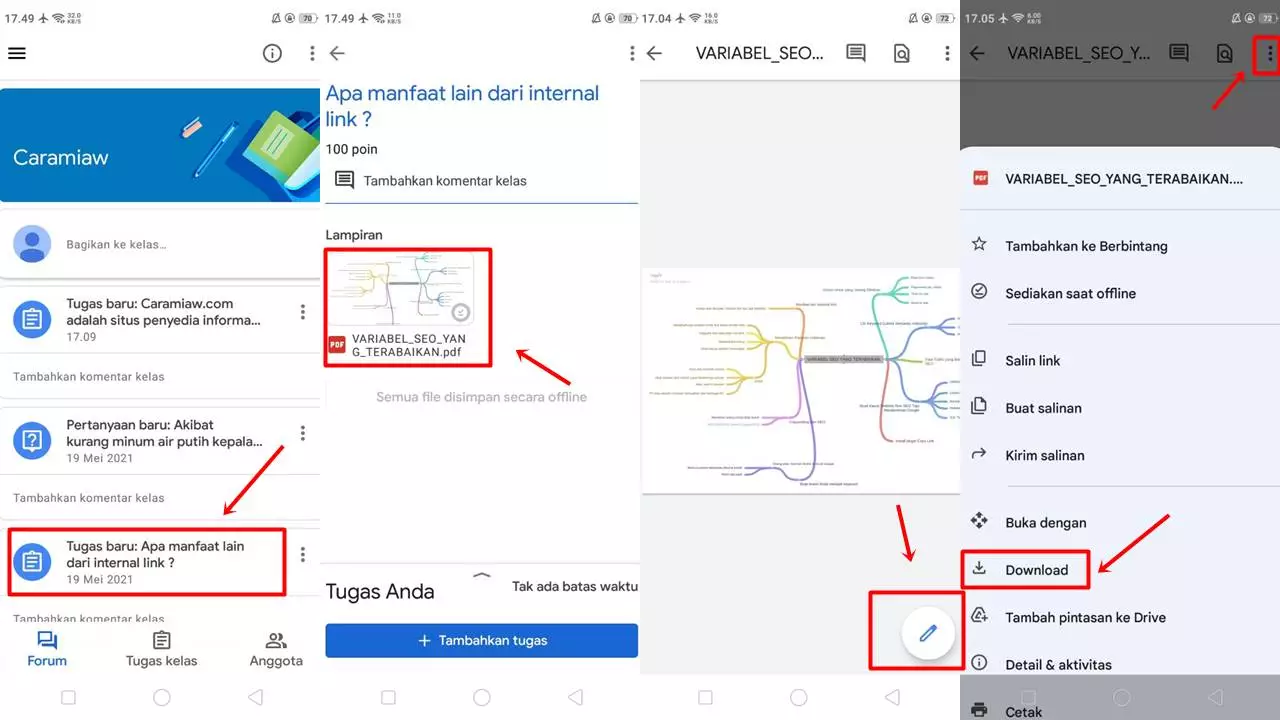
Itulah cara mendowload materi yang diupload oleh guru ke dalam google classroom.
2. Upload
Selanjutnya siswa perlu mengetahui cara mengupload atau mengirim file, foto maupun video di google classroom. Ini dia caranya
- Buka aplikasi classroom dan Pilih kelas
- Pastikan siswa melihat tulisan bagikan dengan kelas di bagian forum kelas karena jika tidak ada tulisan tersebut berarti guru yang membuat kelas tidak mengizinkan siswa untuk mengupload file apapun di dalam kelas.
- Pilih Soal / Pertanyaan / Tugas
- Klik menu Tambahkan Tugas
- Kemudain siswa akan melihat opsi Upload. Siswa dapat memilih sesuai dengan jenis file yang akan diupload. Yaitu berupa foto, dokumen, pdf, maupun video.
- Tambahkan ke postingan kemudian klik Serahkan. Maka upload file sudah selesai dilakukan.
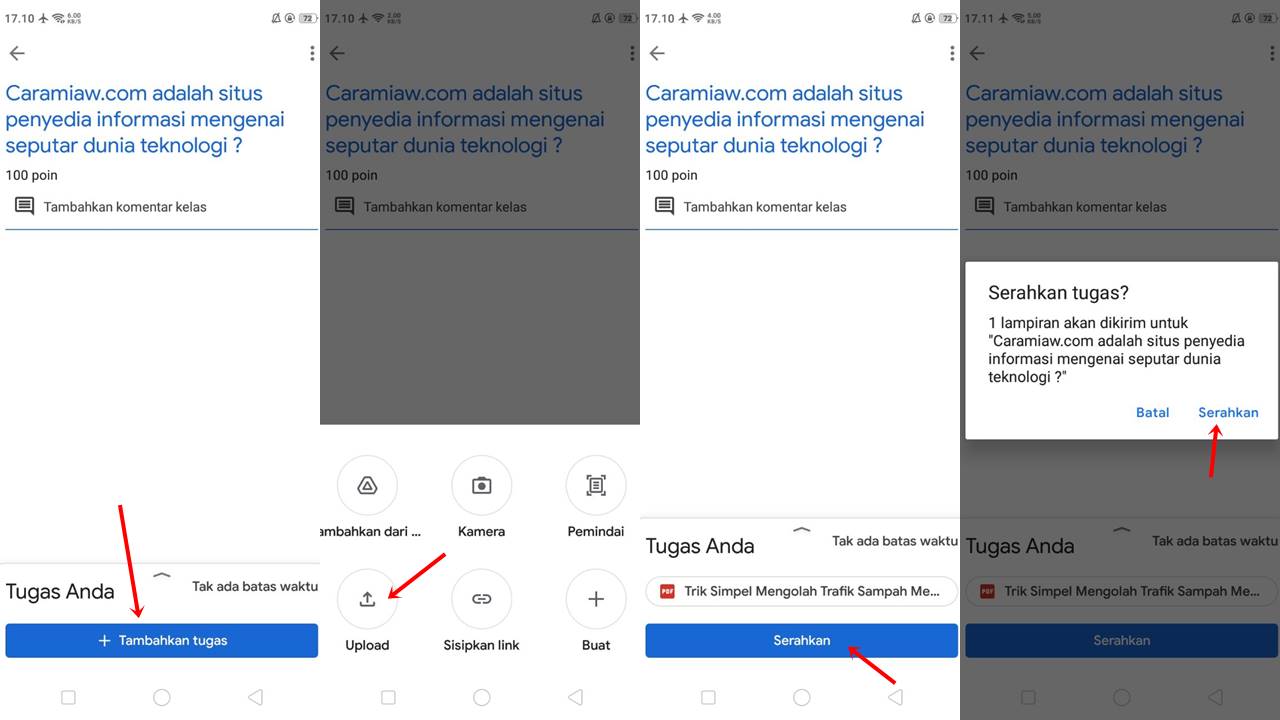
Selain foto, video, pdf dan dokumen, siswa juga bisa mengirimkan audio atau rekaman suara. Terkadang ada guru yang menyukai jawaban tugas berbentuk audio atau rekaman suara sehingga cara mengupload audio atau rekaman suara ini harus dipahami oleh siswa. Ini dia cara upload audio atau rekaman pada Google Classroom
- Sebelum membuka Google Classroom untuk mengirim file audio atau rekaman suara, siswa harus terlebih dahulu memiliki rekeman suara yang akan dikirimkan. Jika belum ada, siswa harus merekam suara terlebih dahulu menggunakan aplikasi rekaman yang ada pada handphone
- Jika sudah selesai merekam suara, siswa harus mengupload rekaman suara atau audio tersebut ke google drive. Cara login ke google drive juga sangat mudah asalkan siswa telah memiliki akun google
- Setelah itu, barulah siswa membuka aplikasi Google Classroom di HP
- Pilih kelas yang sesuai dengan tempat pengumpulan tugas yang seharusnya
- Pilih assignment atau tempat mengumpulkan tugas
- Kemudian pilih attachment atau lampirkan tugas
- Selanjutnya pilih assignment audio intro
- Kemudian add audio atau rekaman suara yang sudah diupload sebelumnya di google drive.
- Klik hand in dan pengumpulan tugas audio atau rekaman suara telah selesai.
Sebenarnya tidak ada perbedaan yang jauh antara cara mengumpulkan file dokumen, PDF, video dan foto dengan cara mengumpulkan audio atau rekaman suara.
Cara menggunakan Google Classroom untuk siswa ini sangat mudah jika siswa betul – betul memahami caranya. Biasanya sebelum penggunaan google classroom, siswa akan mendapat bimbingan dari guru mata pelajaran atau diajari dan dituntun oleh orang tua masing – masing. Namun jika tidak pun, siswa bisa mencari caranya di internet ataupun youtube.
Cara Mengirim Tugas Di Google Classroom
Saat melakukan pembelajaran online, bukan berarti Anda terhindar dari tugas-tugas yang diberikan guru. Tugas tersebut pasti Anda dapatkan yang dikirim secara online dan dikumpulkan kembali secara online melalui google classroom. Lalu, bagaimana cara mengirim tugas di google classroom?
1. Menggunakan Laptop Atau PC
Jika Anda menggunakan laptop maupun PC, maka setelah Anda melakukan login di google classroom, selanjutnya bisa mengklik kelas yang Anda tuju.
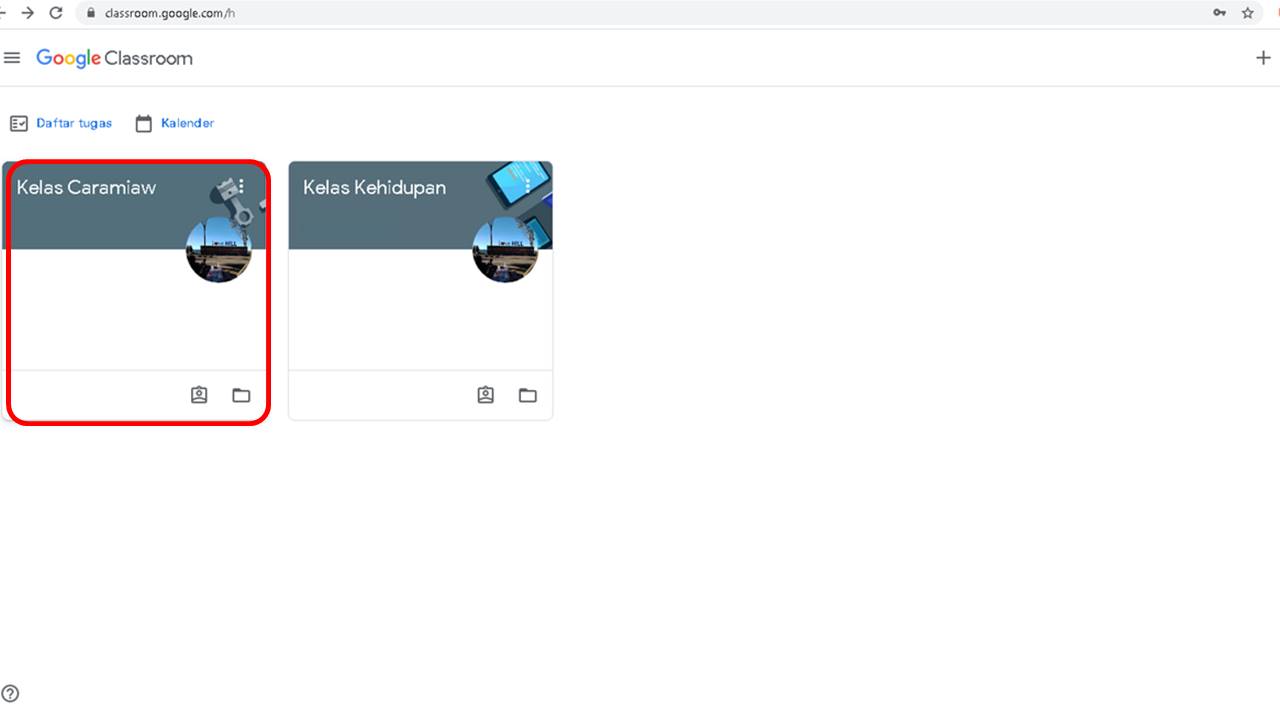
Lalu pilihlah tugas yang harus Anda kirimkan dan lampirkan tugas tersebut. Lampiran tersebut bisa diletakkan di Google Drive atau bisa juga dengan mengirimkan link.
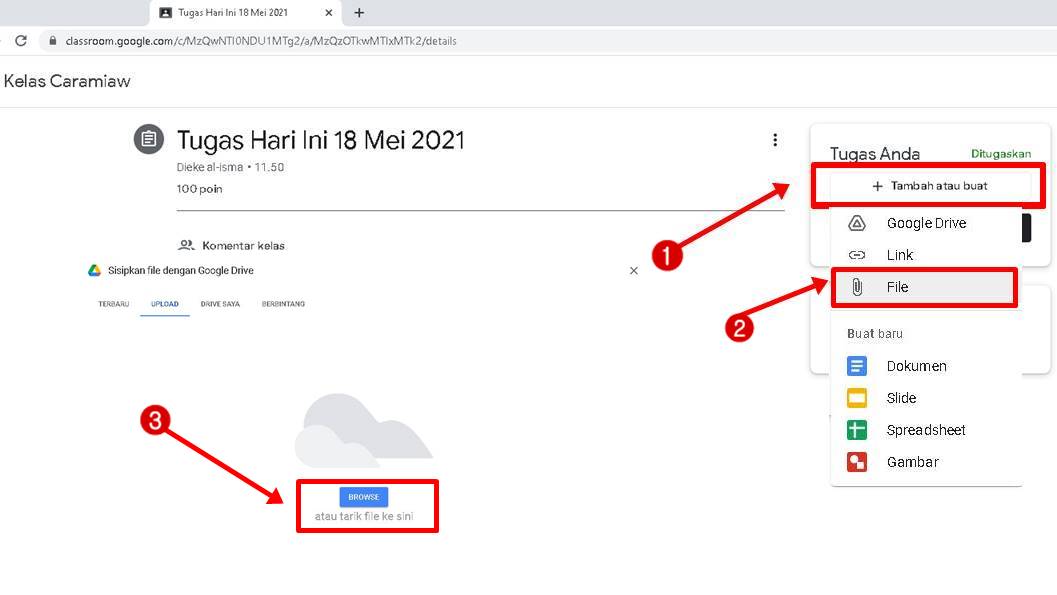
Atau Anda juga bisa mengirimkan tugas dalam formay Word, PDF, JPG, dan sebagainya. Lalu klik lampiran dokumen baru dan klik serahkan. Kemudian lakukan konfirmasi jika Anda sudah mengirim tugas.
- Masuk kelas terlebih dahulu
- Pilih tugas
- Pada pojok kanan Tugas Anda pilih + Tambah atau buat
- File
- Upload dengan klik browse
- Temukan filenya misal foto atau word
- Tunggu upload selesai
- Klik tombol Serahkan
2. Menggunakan HP
Selain menggunakan laptop maupun PC, Anda juga bisa mengirim tugas dengan menggunakan HP. Pada mulanya, Anda harus membuka google classroom terlebih dahulu.
Setelah itu pilihlah kelas yang akan Anda tuju dan dilanjutkan dengan memilih tugas yang akan dikumpulkan. Jika tugas sudah dilampirkan, Anda tinggal mengklik konfirmasi saja.
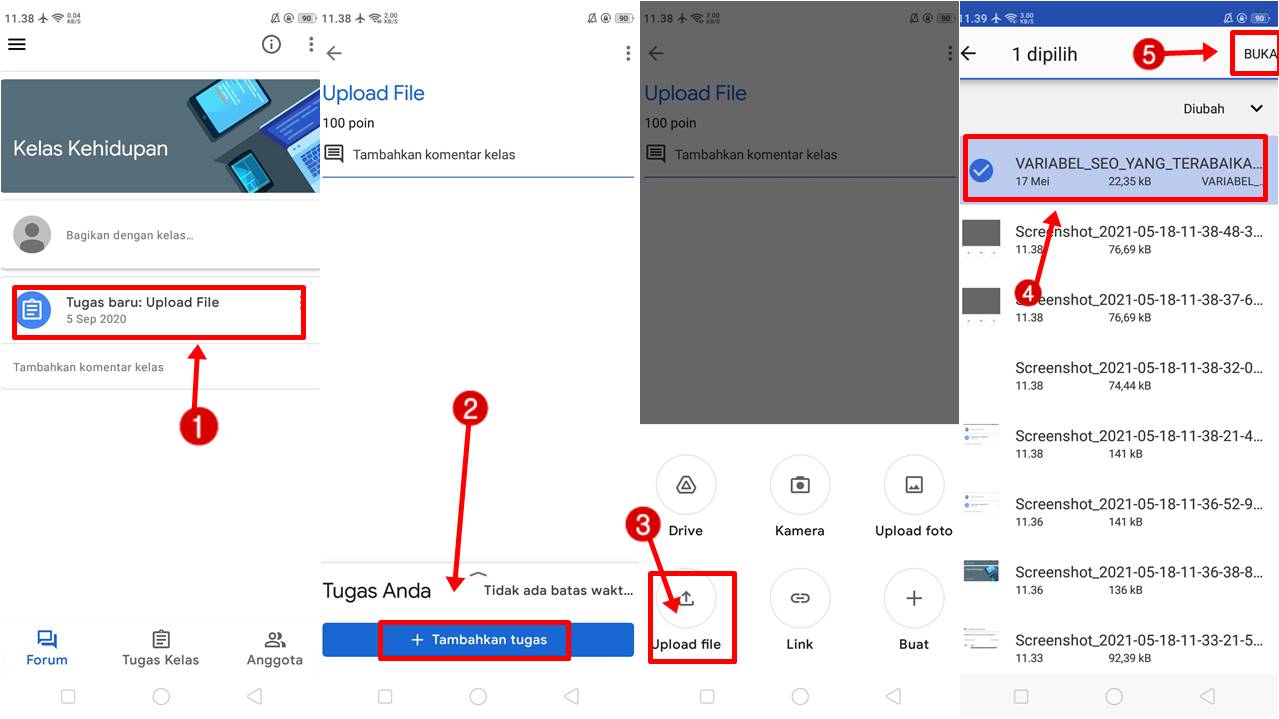
3. Kesimpulan
- Pilih kelas, misal kelas kehidupan
- Klik dan pilih tugas yang diberikan guru dan tersedia otomatis di dalam kelas
- Misal Tugas baru: Upload File
- Pilih dan klik tugas tersebut
- Pilih tombol menu Tambahkan tugas
- Pilih menu Upload file (simbol tanda panah mengarah keatas)
- Cari file tugas misal foto, pdf, atau word yang telah disimpan
- misal file VARIABEL_SEO
- Pilih dan buka/lanjut
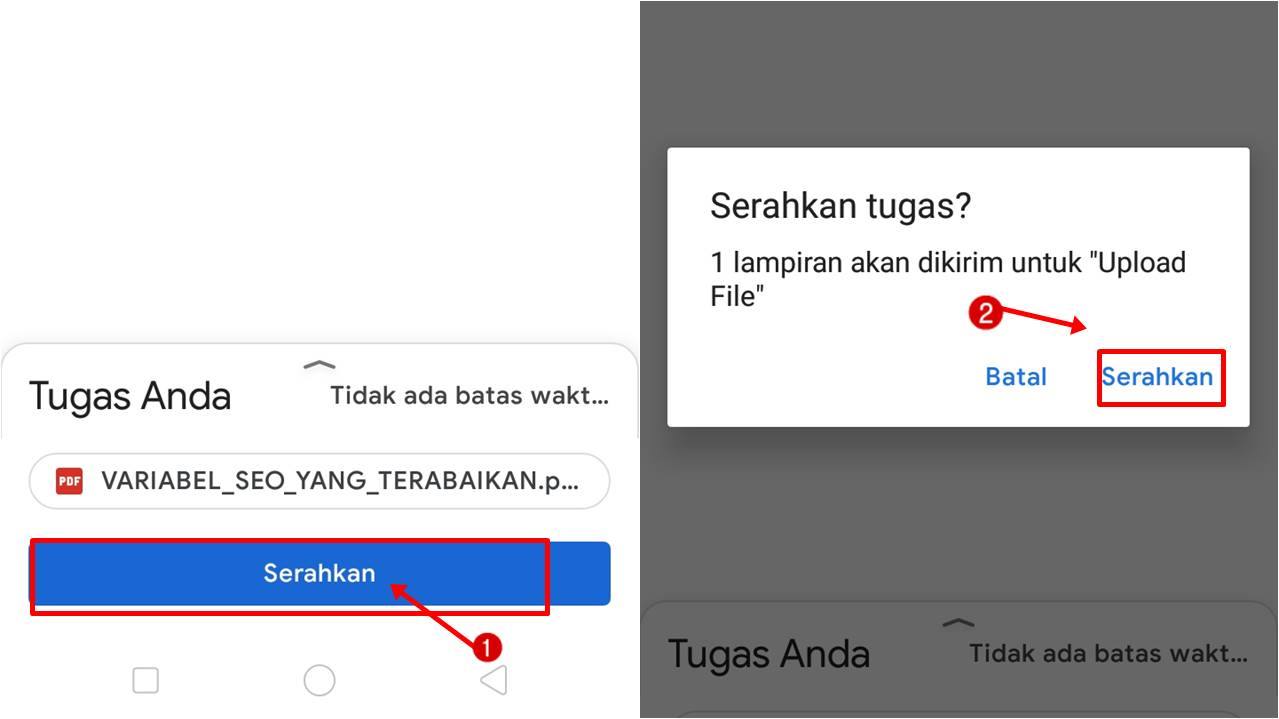
- Serahkan
- Muncul pop up serahkan tugas?
- Klik dan pilih Serahkan
- Selesai
Alasan Tidak Bisa Mengumpulkan Tugas Di Google Classroom
Saat Anda melakukan cara mengumpulkan tugas di google classroom dan pengiriman mengalami kegagalan, tentu hal ini akan membuat Anda khawatir. Apalagi tugas-tugas ini sangatlah penting dan berpengaruh pada nilai Anda.
Jika sampai nilai Anda jelek hanya karena tugas yang tidak terkirim, tentu akan sangat sayang sekali.
Salah satu penyebab tidak terkirimnya file tugas adalah karena aplikasi tersebut mengalami overload. Overload ini bisa terjadi karena terlalu banyak orang yang melakukan pengiriman ke google classroom di waktu yang sama.
Dengan begitu, server pun menjadi kesulitan untuk mengakses. Selain itu bisa karena koneksi internet yang buruk. Jika internet Anda tidak stabil, maka pengiriman tugas pun akan sangat lambat. Apalagi jika file yang Anda kirim terlalu besar.
Oleh karena itu, Anda harus memastikan koneksi internet dalam kondisi yang lancar. Jadi, Anda pun lebih mudah untuk mengirim tugas.
Kemudian jika format file Anda tidak mendukung di google classroom, maka pengiriman pun akan terhambat. Jenis format file yang bisa Anda kirim misalnya seperti JPG, JPEG, doc, pdf, WAV, dan sebagainya.
Cara Mengerjakan Tugas Di Google Classroom
Cara mengerjakan tugas di google classroom sangatlah mudah Anda lakukan. Anda hanya perlu masuk ke google classroom dan memilih kelas yang akan diakses.
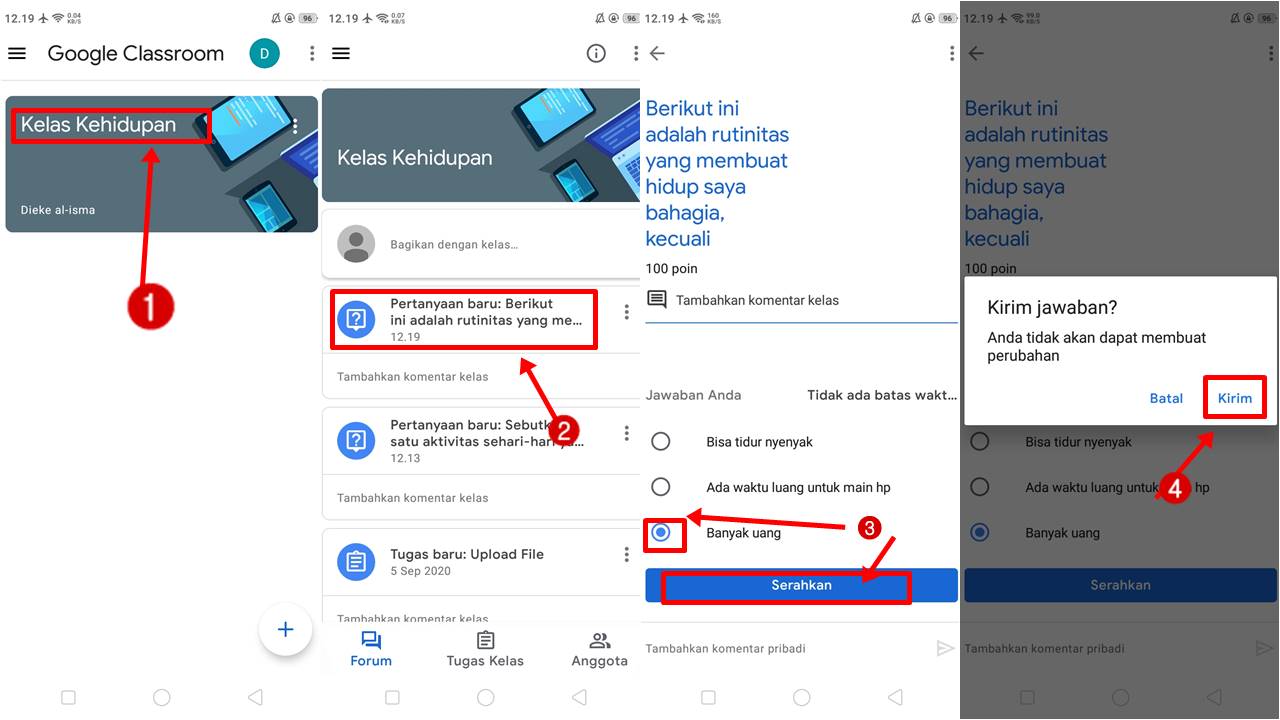
Kemudian Anda bisa mengklik kelas maupun mata pelajaran yang berisikan tentang tugas tersebut. Setelah itu, Anda bisa mengklik tugas yang akan dikerjakan. Di situlah Anda bisa melihat judul tugas tersebut, cara mengerjakannya, dan keterangan lain yang diberikan oleh guru Anda.
Jangan lupa untuk memperhatikan jenis tugas seperti apa yang akan Anda kerjakan. Hal ini karena berpengaruh pada cara untuk mengirimnya. Format tugas yang didukung oleh google classroom misalnya saja seperti Google Forms.
Setelah itu, barulah Anda mengklik “Turn In” yang terletak di bagian bawah. Anda bisa memilih tombol ini jika sudah benar-benar menyelesaikan tugas tersebut. Jika tugas sudah dikirim, maka status pengirimannya akan ditampilkan dalam bentuk “Done”.
- Pilih kelas
- Pilih pertanyaan baru yang tersedia disana
- Kerjakan pilihan ganda atau pertanyaan
- Serahkan
- Kirim
Baca juga :
Google Classroom merupakan salah atau program yang dimiliki oleh google untuk kegiatan dalam kelas online. Mengingat masa pandemic covid – 19 yang menyebabkan banyak sekolah harus libur sementara, menjadikan Google Classroom ini sering dipakai untuk tetap mengikuti pelajaran dalam kelas online.
Google Classroom sendiri bisa diakses melalui web maupun aplikasi jika menggunakan handphone. Ada banyak fitur di Google Classroom yang akan memudahkan siswa dan guru dalam berinteraksi untuk memberikan materi, memberikan tugas dan mengumpulkan tugas.
Fitur dalam Google Clasroom
Google Classroom juga menjadi salah satu aplikasi kelas online yang banyak digunakan karena beberapa fitur yang disediakan. Fitur – fitur tersebut memudahkan guru dan siswa dalam melakukan kegiatan belajar dan mengajar. Fitur – fitur tersebut adalah
- Kelas online yang terpisah dengan kelas mata pelajaran lain
- Tempat guru mengupload materi yang ingin diberikan
- Tempat pemberian tugas oleh guru dan pengumpulan tugas oleh siswa
- Arsip pembelajaran
- Pengumuman dalam Google Classroom oleh guru
- Tempat penilaian oleh guru
- Tersedia dalam 54 bahasa sehingga dapat digunakan oleh banyak orang di seluruh dunia
- Terdapat menu notifikasi jika guru mengupload file di kelas
Dengan fitur – fitur tersebut tak heran jika banyak orang yang suka menggunakan classroom. Terutama fitur notifikasi yang dapat diatur sehingga jika guru mengupload file tugas atau file materi, siswa akan mengatahuinya. Namun bagaimanakah cara mengaktifkan notifikasi di google classroom?
Notifikasi Google Classroom
terkadang beberapa siswa mengeluh karena tidak ada notifikasi di google classroomnya. Notifikasi tersebut tidak muncul karena belum diaktifkan.
Cara mengaktifkannya pun sangat mudah, hanya perlu klik menu yang ada di classroom kemudian klik notifikasi. Nyalakan notifikasi kelas.
Dengan notifikasi kelas yang menyala, siswa sudah bisa selalu mendapatkan notifikasi setiap kali guru membagikan tugas atau mengupload materi. Notifikasi kelas ini tidak bisa otomatis menyala sendiri begitu siswa memiliki akun Google Classroom akan tetapi harus diaktifkan sendiri melalui menu
Bagaimana Jika Tidak Bisa Masuk Google Classroom?
Kemungkinan paling besar jika siswa tidak bisa login ke Google Classroom adalah karena akun yang digunakan salah. Siswa harus memastikan akun yang digunakan benar, tersambung dengan Google Classroom dan merupakan akun google.
Hal lain yang menyebabkan siswa tidak bisa login atau masuk ke Google Classroom adalah internet yang mati atau sedang offline. Menggunakan classroom untuk memasuki kelas harus dalam keadaan online jadi hal ini kadang menjadi penghambat bagi siswa yang ingin login.
Namun siswa tetap dapat membuka Google Classroom dalam keadaan offline hanya untuk melihat materi – materi yang telah didownload saja.
Itulah Cara menggunakan Google Classroom untuk siswa. Dengan penjabaran yang luas mengenai cara menggunakan Google Classroom ini, siswa tidak perlu bingung lagi saat perlu mengirim tugas atau mendownload tugas di google classroom. Google Classroom membuat siswa nyaman dalam belajar meskipun saat online.
Mudah sekali bukan untuk menggunakan google classroom? Jika Anda sudah memahami cara-caranya, hal ini akan melancarkan proses pembelajaran online Anda.